1、新建一个画布,大小为382*260毫米,分辨率为300,背景内容为背景色(黄色),再按“确定”按钮。
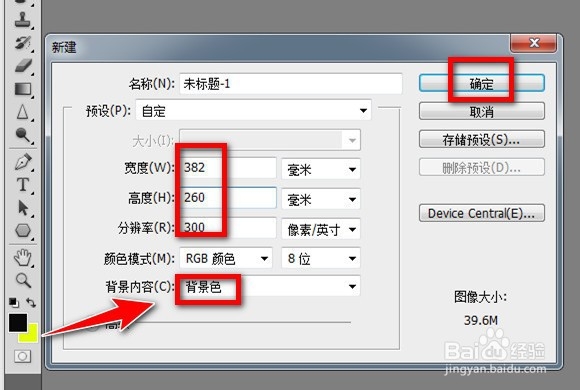
3、拉出两条平行线,从左到右,分别来做封面的反面,厚度,正面。
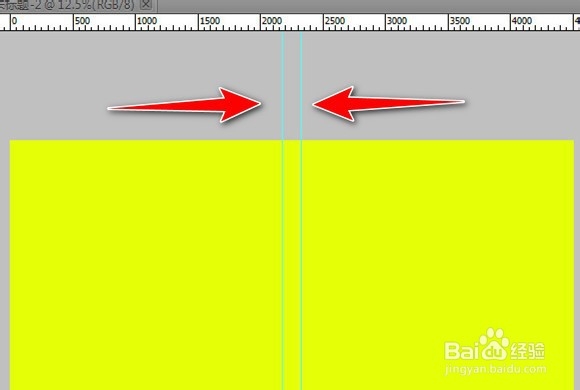
5、按Ctrl+T键,并按shift键对老鼠的大小进行调整。
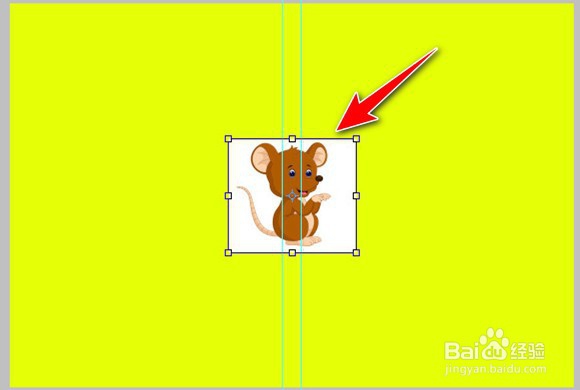
7、新建图层2,在图层2,点击左侧的“横排文字工具”。
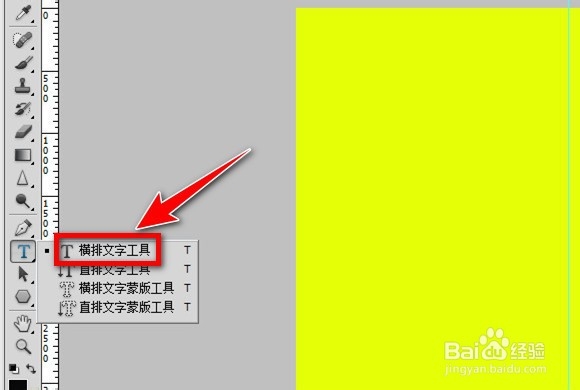
9、新建图层3,在图层3,点击左侧的“矩形选框工具”。
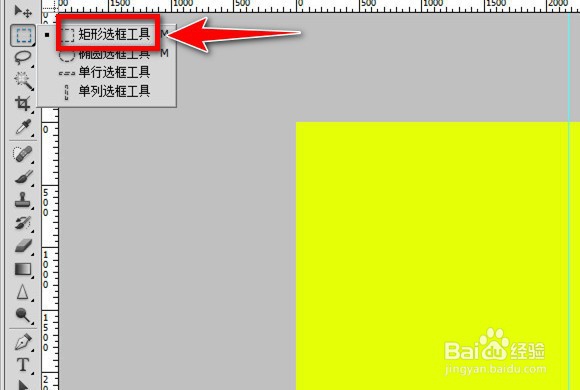
11、新建图层4,在图层4,点击“直排文字工具”。
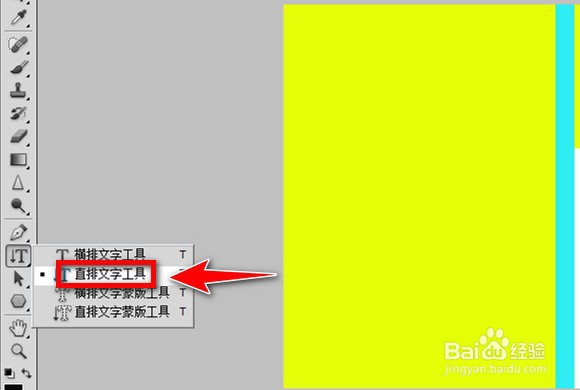
13、按Ctrl+R键把标尺弄没后,再把两条参考线移掉。最后效果图如下,书的封面就制作完成了。

14、总结:1、新建画布2、图殿秩痊肭层1:封面的正面下部分(老鼠素材)3、图层2:封面的正面上部分(鼠年大吉)4、图层3:书的厚度5、图层4:封面的反面
